Apakah kamu pernah mengalami hasil print bergaris saat mencetak foto, geng?
Tentu hal tersebut bisa membuat kesal. Sebab hasil gambar yang dihasilkan tidak halus dan tidak rapi.
Bisa jadi kamu sudah melakukan beberapa cara namun tidak berhasil. Saatnya kamu menyimak cara mengatasi hasil print bergaris dari Jaka berikut ini. Dijamin ampuh!
Cara Mengatasi Hasil Print yang Bergaris
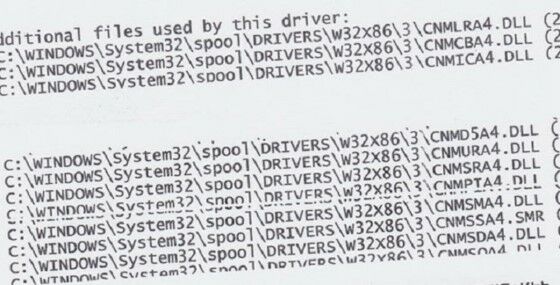
Printer menjadi salah satu alat yang dibutuhkan oleh semua orang yang bekerja dengan komputer atau perangkat laptop masa kini.
Walaupun memang sudah ada dukungan tanpa kertas atau paperless, namun terkadang kita masih membutuhkan mencetak suatu data untuk berbagai alasan.
Meski mempermudah pekerjaan, namun terkadang printer juga bisa menimbulkan masalah, salah satunya hasil print yang bergaris. Untuk mengatasinya, Jaka punya beberapa cara mengatasi hasil print yang bergaris berikut ini.
1. Bersihkan Encoder

Cara pertama yang bisa kamu lakukan adalah membersihkan encoder. Encoder adalah mika panjang yang membentang di belakang cartridge yang berfungsi sebagai sensor.
Jika encoder ini kotor, misalnya terciprat tinta saat pengisian, maka akan berpengaruh pada hasil print, salah satunya hasil print bergaris.
Oleh karena itu kamu perlu membersihkan encoder secara berkala untuk menghindari masalah ini. Gunakan tisu secara perlahan untuk membersihkannya.
Apabila kamu mampu membuka encoder dengan baik, maka kamu bisa merendamnya dalam air hangat beberapa saat hingga kotoran yang menempel mudah dibersihkan. Kembalikan encoder dalam keadaan kering.
2. Bersihkan Cartridge Printer

Tinta cartridge bisa menggumpal yang menjadi penyebab hasil print bergaris. Biasanya hal ini terjadi apabila printer tidak digunakan dalam waktu yang lama.
Penggumpalan tinta nggak hanya menyebabkan hasil print bergaris, namun juga bisa pudar dan bahkan menjadi kosong meskipun tinta baru diisi dan keadaan penuh.
Jika hal ini adalah kondisinya, maka kamu perlu mencabut cartridge lalu merendamnya bagian head-nya dengan air hangat atau air alkohol, jangan seluruh bagian cartridge ya, geng.
Dengan begitu kamu bisa dengan mudah mencetak foto dari HP ke printer tanpa lagi mengeluhkan masalah hasil print bergaris.
3. Pastikan Tinta Mengalir

Tinta yang tidak mengalir dengan baik dari botol infus ke cartridge dapat menjadi penyebab hasil print bergaris. Hal itu terjasi karena pasokan tinta pada cartridge tidak maksimal.
Oleh karena itu kamu perlu mengecek apakah tinta dari botol infus ke cartridge bisa mengalir dengan baik. Biasanya ditunjukkan dengan tinta yang berada di selang tidak terputus-putus atau bolong-bolong.
Jika kamu menemukan sebaliknya, maka kamu bisa mencabut ujung selang yang menancap pada cartridge lalu sedot perlahan dengan suntikan yang dimodifikasi hingga tinta mencapai ujung selang, lalu kembalikan.
Cara Mengatasi Hasil Print Bergaris Lainnya...
4. Lakukan Head Cleaning

Head cleaning merupakan fitur dari perangkat lunak printer yang tersedia ketika kamu me-install printer tersebut ke PC/Laptop Lenovo, Dell, ataupun ASUS milikmu.
Kamu dapat mengakses fitur ini melalui Settings (pada Windows 10) > Devices lalu pilih printer yang bermasalah tersebut. Lalu klik dan pilih Printing References dan buka tab Maintenance.
Jalankan fitur Head Cleaning (bisa berbeda nama di tiap merek) hingga selesai dan ulangi setidaknya tiga kali. Fitur ini akan membersihkan bagian head dari cartridge dan juga melancarkan aliran tinta ke dalam cartridge.
5. Tingkatkan Kualitas Cetak
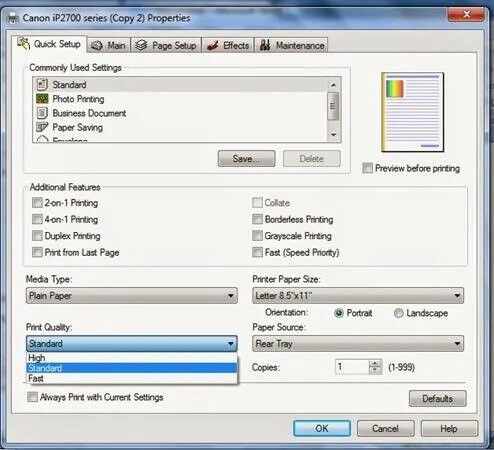
Selain fitur Head Cleaning, kamu juga bisa menggunakan fitur yang bisa mengatur kualitas cetak dari yang rendah normal, hingga kualitas terbaik.
Jika kamu mengalami masalah hasil print bergaris, maka kamu bisa meningkatkan kualitas cetak kamu jadi yang terbaik.
Dengan menggunakan kualitas tersebut, kualitas cetak akan maksimal dengan konsekuensi waktu cetak yang lebih lama, biasanya digunakan untuk mencetak gambar.
Hasil print yang tidak jelas pada Epson bisa diatasi dengan meningkatkan kualitas cetak dengan memilih Text & Image, tapi tentu saja, waktu cetaknya jadi lebih lama.
6. Gunakan Cartridge Warna
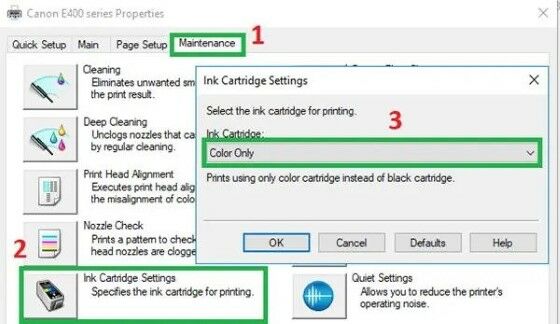
Kamu ingin mencetak label undangan tapi hasil print bergaris? Sudah melakukan Head Cleaning tapi hasilnya juga sama saja.
Kalau begitu, kamu bisa mencoba cara satu ini, yakni mengubah pengaturannya menjadi Color Cartridge. Cara mengatasi hasil print bergaris pada Canon juga bisa dilakukan menggunakan cara ini.
Caranya sangat mudah, klik Print atau CTRL + P saat di Microsoft Word. Dilanjutkan dengan Properties > Maintenance, kemudian pilih fitur Ink Cartridge Settings dan pilih Color Only.
7. Ganti Cartridge

Jika semua cara di atas tidak bisa jadi solusi cara mengatasi hasil print bergaris, maka Jaka sarankan untuk mengganti cartridge dengan yang baru.
Tidak perlu kedua cartridge (yang berwarna maupun hitam), cukup ganti salah satu cartridge yang bermasalah. Hal ini wajar dilakukan, terutama untuk cara mengatasi hasil print bergaris pada Canon.
Pasalnya, di printer merek Canon cartridge-nya menyatu dengan printer head sehingga jika head-nya rusak maka bisa diatasi dengan mengganti cartridge.
Akhir Kata
Demikian beberapa cara mengatasi hasil print bergaris yang bisa kamu coba. Apabila dari cara-cara di atas tidak berhasil juga, maka bisa kamu bawa ke tempat servis atau memanfaatkan garansi yang masih ada.
Semoga artikel Jaka bermanfaat untuk kalian semua ya. Sampai berjumpa di artikel menarik selanjutnya!
Baca juga artikel seputar Tech Hack atau artikel menarik lainnya dari Frieda Isyana


